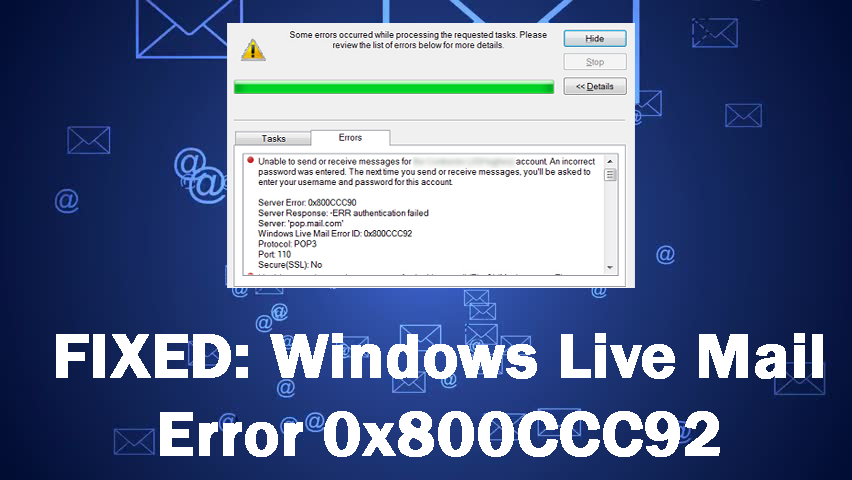
Yhteenveto: Saatko Live Mail Error 0x800CCC92 -ilmoituksen Windows 10:ssä tai muussa Windows-järjestelmässä? Jos kyllä, olet oikeassa paikassa, käytä alla annettuja temppuja korjataksesi virhekoodin 0x800CCC92 Windows 10 Live Mailissa.
Virhe 0x800CCC92 on hyvin yleinen virhe, jonka käyttäjät kohtaavat Windows Live Mail -sovelluksessa. Kun tämä virhekoodi 0x800CCC92 näkyy Live Mailissa, se tarkoittaa yleensä sitä, että sähköpostisovellus ei pysty muodostamaan yhteyttä isäntään tai isäntäosoitteeseen ei saada yhteyttä, tai sähköpostipalvelin hylkää kirjautumisen.
Pääsyy tähän virheeseen on yhteysongelma sähköpostipalvelimen kanssa. Syitä voi olla myös muita, kuten vioittuneet tiedostot, väärät sähköpostipalvelimen asetukset tai väärä käyttäjätunnus tai salasana.
Mutta sinun ei tarvitse olla kovin huolissaan tästä asiasta. Koska tässä artikkelissa annan sinulle joitain helppoja ratkaisuja virhekoodin 0x800CCC92 korjaamiseen Windows Live Mailissa . Joten mennään ja kokeillaan näitä ratkaisuja.
Kuinka voit korjata 0x800CCC92 Windows Live Mail -virheen?
Sisällysluettelo
Tapa 1: Tarkista Internet-vaihtoehtosi
Voit korjata Live Mail -virheen 0x800CCC92 Windows 10:ssä tarkistamalla Internet-asetuksesi ja tekemällä joitain muutoksia. Tarkista Internet-asetukset noudattamalla annettuja ohjeita:
- Siirry Windowsin hakupalkkiin > kirjoita Ohjauspaneeli
- Napsauta Ohjauspaneelia
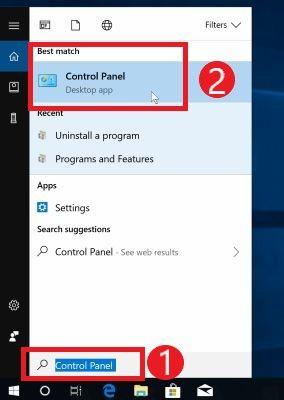
- Napsauta sitten Verkko ja Internet
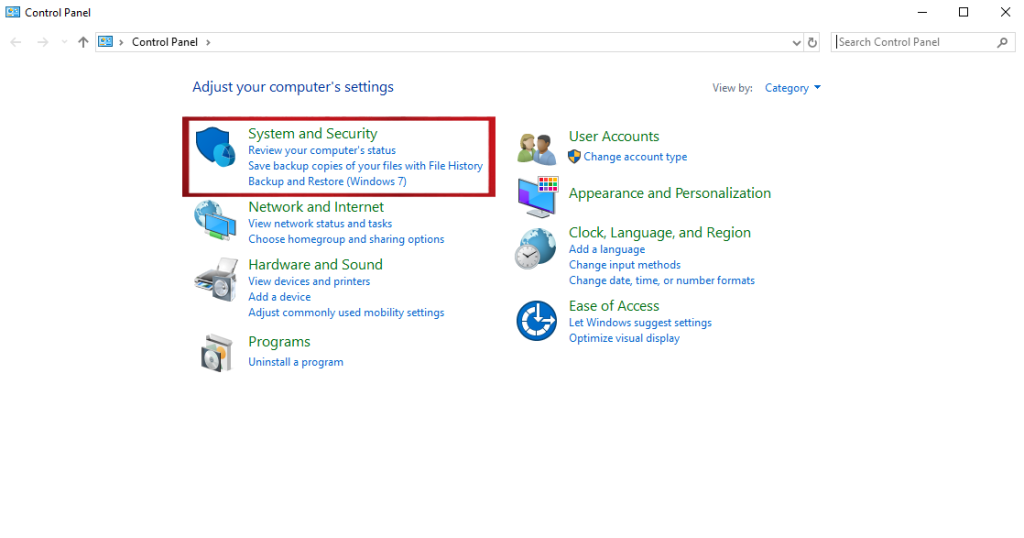
- Valitse Internet-asetukset
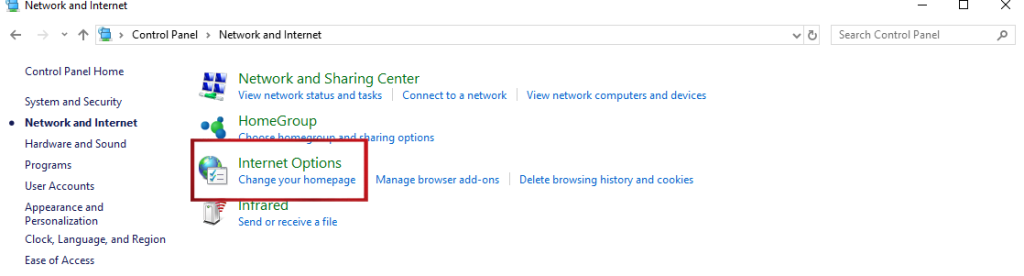
- Siirry Lisäasetukset - välilehteen
- Valitse Suojaus-osiosta TLS 1.0 , TLS 1.1 ja TLS 1.2 ja poista valinta SSL 2.0 ja SSL 3.0.
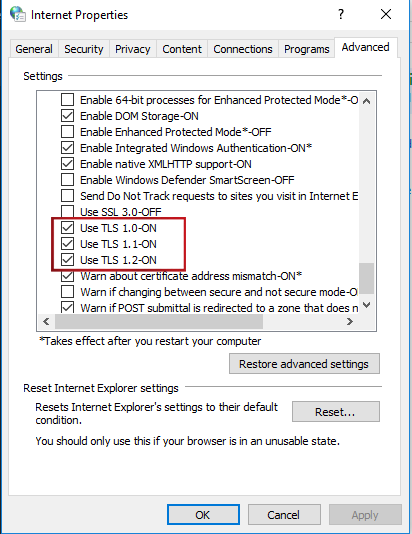
Tarkista nyt, voitko käyttää Windows live -postia ilman 0x800CCC92: ta vai et. Jos ei, siirry seuraavaan ratkaisuun.
Tapa 2: Tarkista, toimiiko sähköpostipalvelimesi oikein
Jos haluat tarkistaa, toimiiko sähköpostipalvelimesi oikein vai ei, yritä käyttää live-postia selaimessa. Avaa live-postisi selaimessa ja yritä kirjautua sisään tilillesi.
Jos kirjauduit sisään tilillesi onnistuneesti, järjestelmätiedostoissasi on ongelma. Mutta jos se näyttää viestin, että käyttäjänimesi tai salasanasi on väärä, tilisi tunnistetiedoissa on ongelma.
Tapa 3: Palauta salasanasi
Joskus näyttöön tulee Live Mail Error 0x800CCC92 virheellisten tunnistetietojen vuoksi. Joten korjataksesi Windows 10 Live Mail Error 0x800CCC92, sinun on vaihdettava salasanasi. Voit tehdä tämän seuraavasti:
- Avaa Live Mail Windows 10 -tietokoneellasi
- Siirry kirjautumissivulle
- Anna käyttäjätunnuksesi tai sähköpostiosoitteesi
- Napsauta Kirjaudu sisään -painikkeen alla olevaa Unohdin salasanani -linkkiä
- Nyt sinut ohjataan uudelle sivulle nollataksesi salasanasi
- Valitse yksi syistä, miksi et voi kirjautua sisään ja napsauta Seuraava -painiketta
- Anna nyt sähköpostiosoitteesi, jota käytät rekisteröitymiseen
- Tarkista captchassa annetut merkit
- Napsauta Seuraava -painiketta
- Nyt saat turvakoodin antamaasi puhelinnumeroon tai vaihtoehtoiseen sähköpostiosoitteeseen
- Syötä vastaanotettu suojakoodi
- Napsauta Seuraava -painiketta
- Kirjoita nyt uusi salasanasi ja pääset takaisin Live Mailiin
Tapa 4: Suorita SFC
0x800CCC92 Live Mail -virhekoodin korjaamiseksi Windows 10 -tietokoneessa järjestelmän tiedostontarkistustyökalusta tulee joskus arvokas. Se on Windowsin sisäänrakennettu komentorivin vianmääritys, joka auttaa ratkaisemaan järjestelmäongelmat korjaamalla vioittuneet järjestelmätiedostot.
Suorita SFC Windows 10 -tietokoneellasi noudattamalla tässä annettuja ohjeita:
- Siirry Windowsin hakupalkkiin ja kirjoita Command Prompt
- Napsauta hiiren kakkospainikkeella komentokehotetta ja valitse Suorita järjestelmänvalvojana
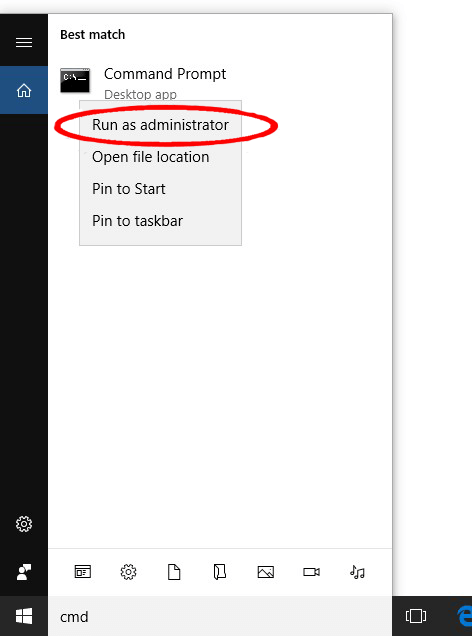
- Kirjoita komentokehotteeseen alla annettu komento ja paina sitten Enter-näppäintä
sfc/scannow
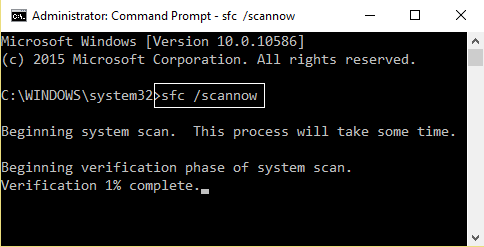
- Se skannaa tietokoneesi ja korjaa ongelmat automaattisesti. Voit nähdä järjestelmän tarkistuksen edistymisen komentokehotteessa. Tämän komennon suorittaminen kestää noin puoli tuntia. Joten ole kärsivällinen.
- Kun tämä prosessi on suoritettu, yritä kirjautua sisään Windows live -sähköpostisovellukseen.
Tapa 5: Korjaa Windows Essentials 2012
Windows Live Mailin vaurioituneiden tai vioittuneiden tietojen vuoksi saatat saada Live Mail -virhekoodin 0x800CCC92 Windows 10 -tietokoneessa . Joten on suositeltavaa korjata Windows Essentials korjataksesi nämä puutteet.
Jos et tiedä kuinka korjata Windows Essential, noudata ohjeita täältä:
- Avaa Suorita -valintaikkuna painamalla Win+R-näppäimiä yhdessä
- Kirjoita Suorita-ruutuun control ja napsauta OK- painiketta
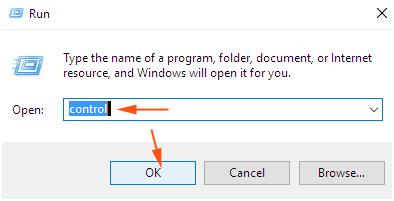
- Napsauta Ohjelma ja ominaisuudet .
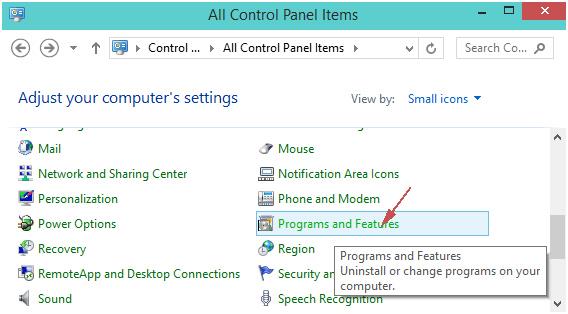
- Vieritä alas ja etsi Windows Essentials 2012 . Napsauta hiiren kakkospainikkeella Windows Essentials 2012:ta ja valitse Poista/Muuta .
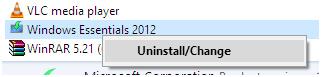
- Näyttöön tulee laatikko, napsauta nyt " Korjaa kaikki Windows Essential -ohjelmat ".
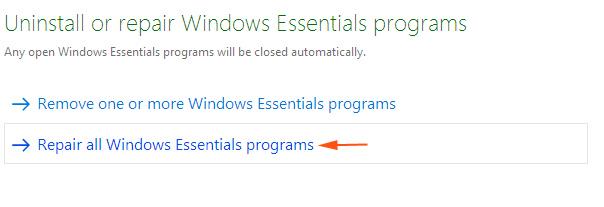
- Tämä kestää muutaman minuutin ja näyttää sillä välin tilan.
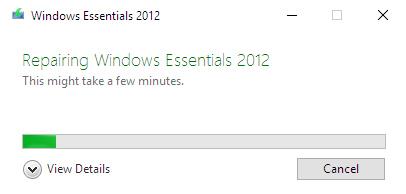
- Pieni laatikko tulee katsottavaksi korjaustöiden päätyttyä. Napsauta Sulje- painiketta.
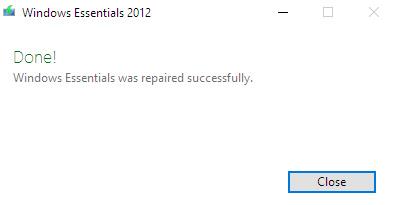
- Yritä nyt kirjautua sisään prosessin päätyttyä.
Tapa 6: Tarkista sähköpostipalvelimen asetukset korjataksesi virhe 0x800CCC92
Vaikka sähköpostipalvelin on määritetty tietokoneellesi, kannattaa tarkistaa sähköpostipalvelimen asetukset Windows Live Mail -virheen 0x800CCC92 korjaamiseksi . Katso täältä, kuinka voit tarkistaa sähköpostipalvelimen asetukset tietokoneellasi:
- Siirry Windowsin hakupalkkiin ja kirjoita Ohjauspaneeli
- Napsauta Ohjauspaneelia
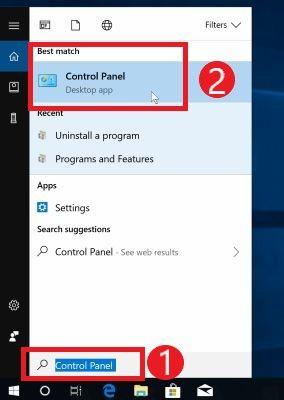
- Napsauta Ohjauspaneeli- ikkunassa Mail
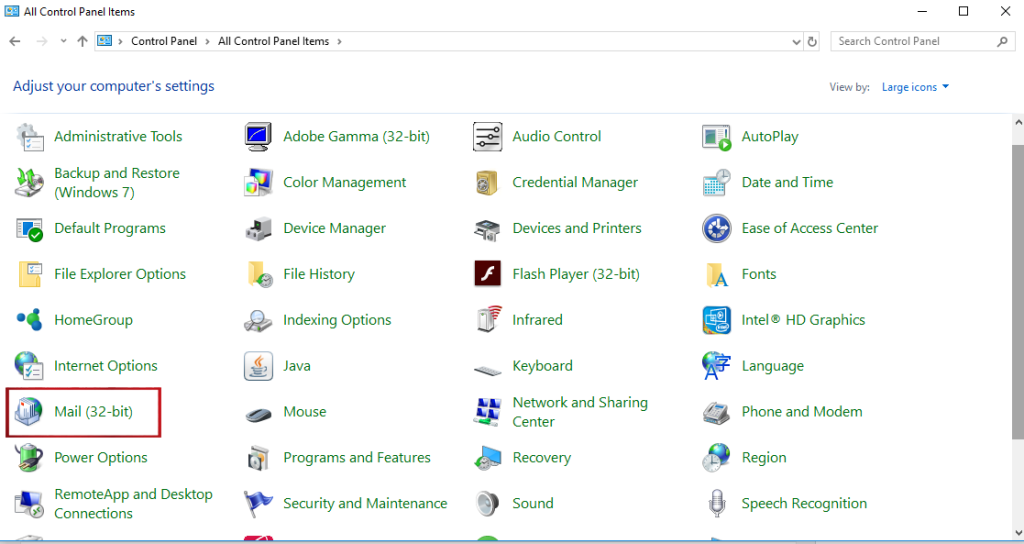
- Napsauta Ohjatun sähköpostitoiminnon Yleiset -välilehden alla olevaa Lisää-painiketta .
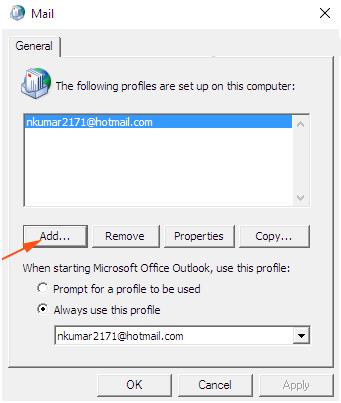
- Syötä käyttäjätunnus Profiilin nimeen ja napsauta OK- painiketta.
- Valitse sen jälkeen Määritä palvelinasetukset manuaalisesti tai Lisäpalvelintyyppi -valintaruutu
- Napsauta Seuraava -painiketta
- Saat uuden ikkunan, jossa on valittu Internet-sähköpostivaihtoehto , ja napsauta sitten Seuraava -painiketta
- Valitse haluamasi palvelimen nimi tilin luomiseksi ja napsauta Seuraava .
- Kun määritykset on tehty, yritä uudelleen kirjautua sisään Windows Live -postiin.
Paras ja helppo ratkaisu erilaisten PC-ongelmien ja -virheiden korjaamiseen
Käykö tietokoneesi läpi erilaisia ongelmia ja esiintyykö virheitä? Oletko turhautunut näistä peräkkäisistä ongelmista ja yhden luukun ratkaisun etsimisestä? sitten suosittelen käyttämään PC Repair Tool -työkalua .
Tämä työkalu on erittäin edistynyt ratkaisemaan itsepäiset Windows PC -ongelmat helposti. Se korjaa kaikki virheet automaattisesti, kuten DLL, rekisteri, BSOD, päivitykset, päivitykset, pelivirheet ja monet muut.
Se myös korjaa vioittuneet järjestelmätiedostot ja suojaa tietokonettasi viruksilta ja haittaohjelmilta. PC-ongelmien lisäksi se parantaa myös tietokoneen suorituskykyä optimoimalla sitä.
Hanki PC Repair Tool korjataksesi erilaisia PC-ongelmia ja -virheitä
Johtopäätös
Nämä ovat siis parhaita mahdollisia ratkaisuja Windows Live Mail -virheen 0x800CCC92 korjaamiseen .
Kaikki tässä artikkelissa käsittelemäni ratkaisut ovat helppoja suorittaa, ja ne voivat suorittaa jopa ei-tekniset ihmiset.
![Xbox 360 -emulaattorit Windows PC:lle asennetaan vuonna 2022 – [10 PARHAAT POINTA] Xbox 360 -emulaattorit Windows PC:lle asennetaan vuonna 2022 – [10 PARHAAT POINTA]](https://img2.luckytemplates.com/resources1/images2/image-9170-0408151140240.png)
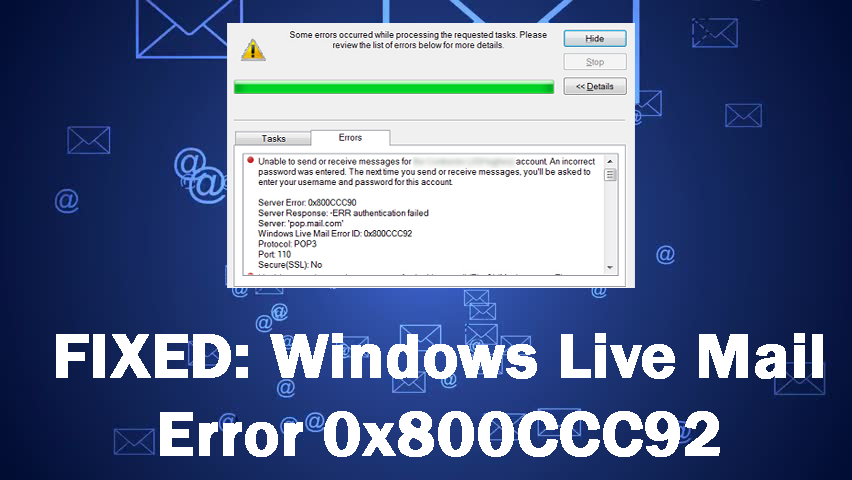
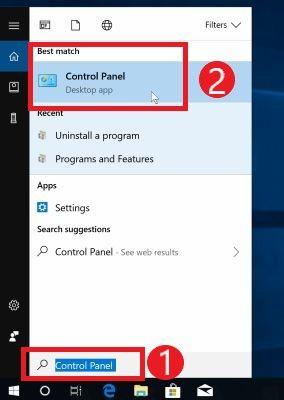
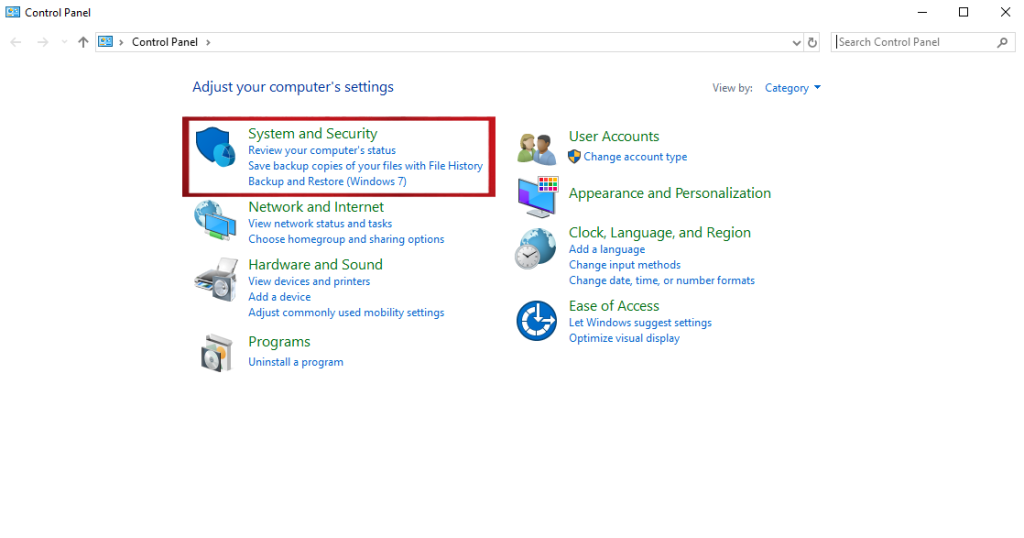
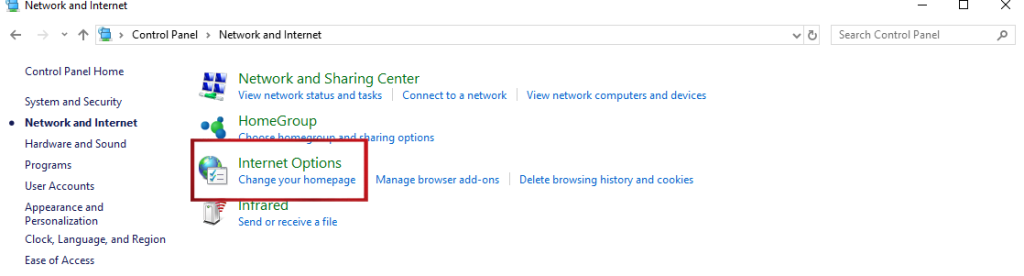
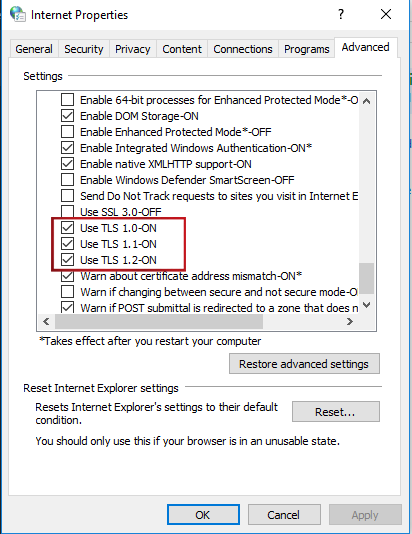
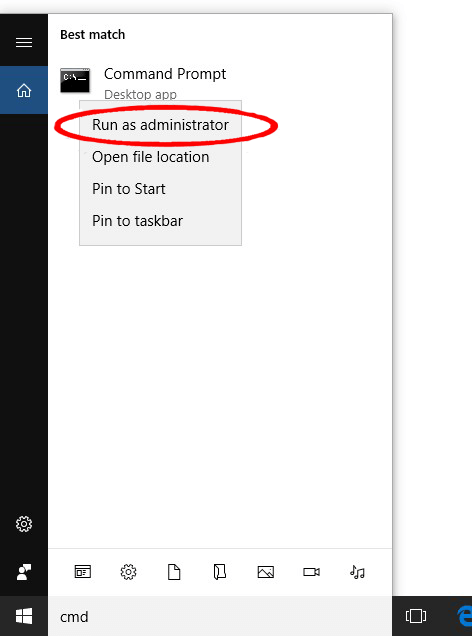
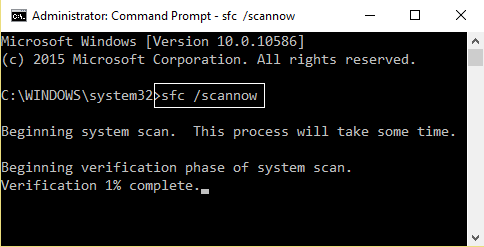
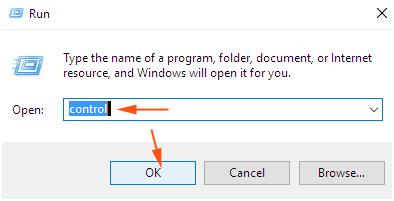
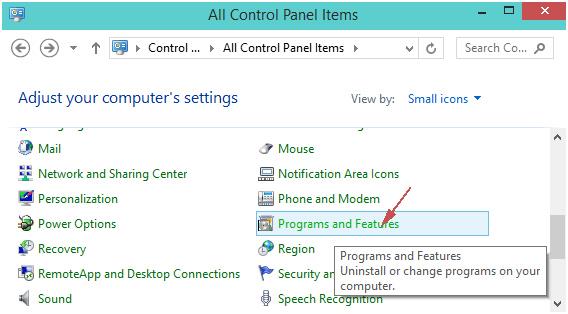
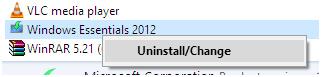
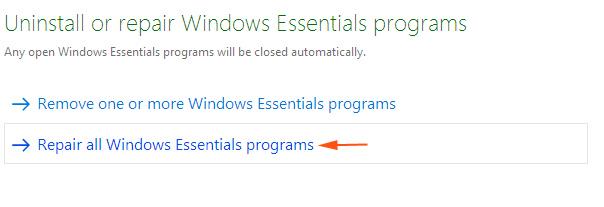
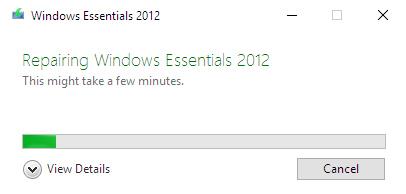
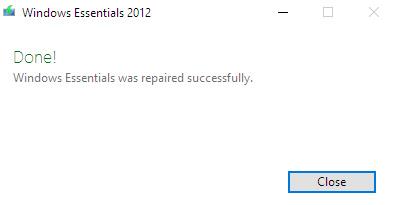
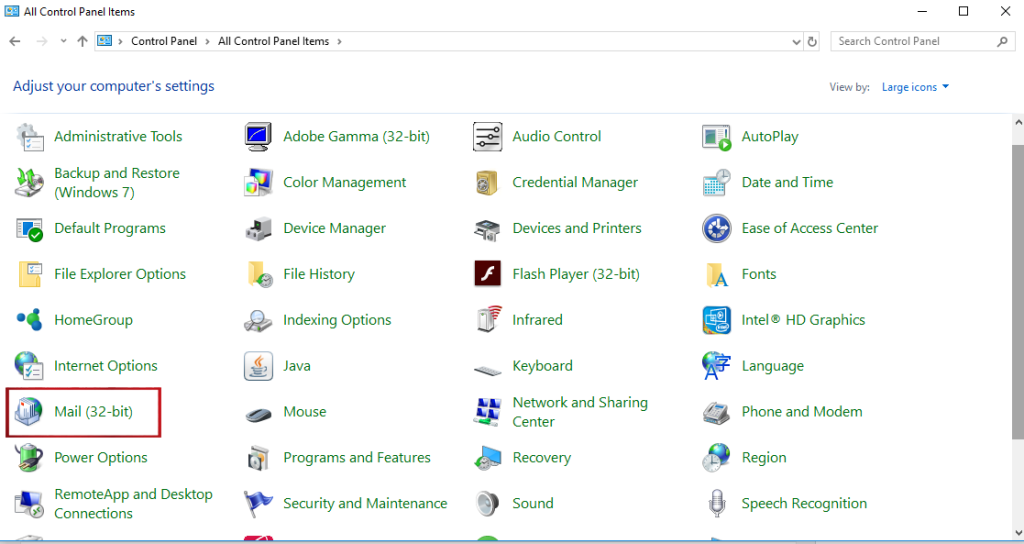
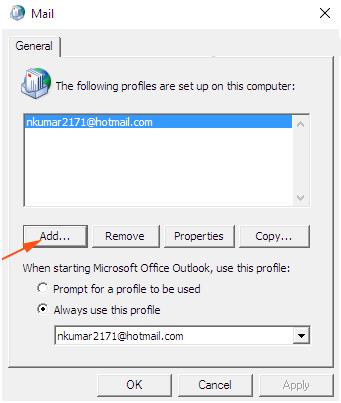
![[100 % ratkaistu] Kuinka korjata Error Printing -viesti Windows 10:ssä? [100 % ratkaistu] Kuinka korjata Error Printing -viesti Windows 10:ssä?](https://img2.luckytemplates.com/resources1/images2/image-9322-0408150406327.png)




![KORJAATTU: Tulostin on virhetilassa [HP, Canon, Epson, Zebra & Brother] KORJAATTU: Tulostin on virhetilassa [HP, Canon, Epson, Zebra & Brother]](https://img2.luckytemplates.com/resources1/images2/image-1874-0408150757336.png)

![Kuinka korjata Xbox-sovellus, joka ei avaudu Windows 10:ssä [PIKAOPAS] Kuinka korjata Xbox-sovellus, joka ei avaudu Windows 10:ssä [PIKAOPAS]](https://img2.luckytemplates.com/resources1/images2/image-7896-0408150400865.png)
